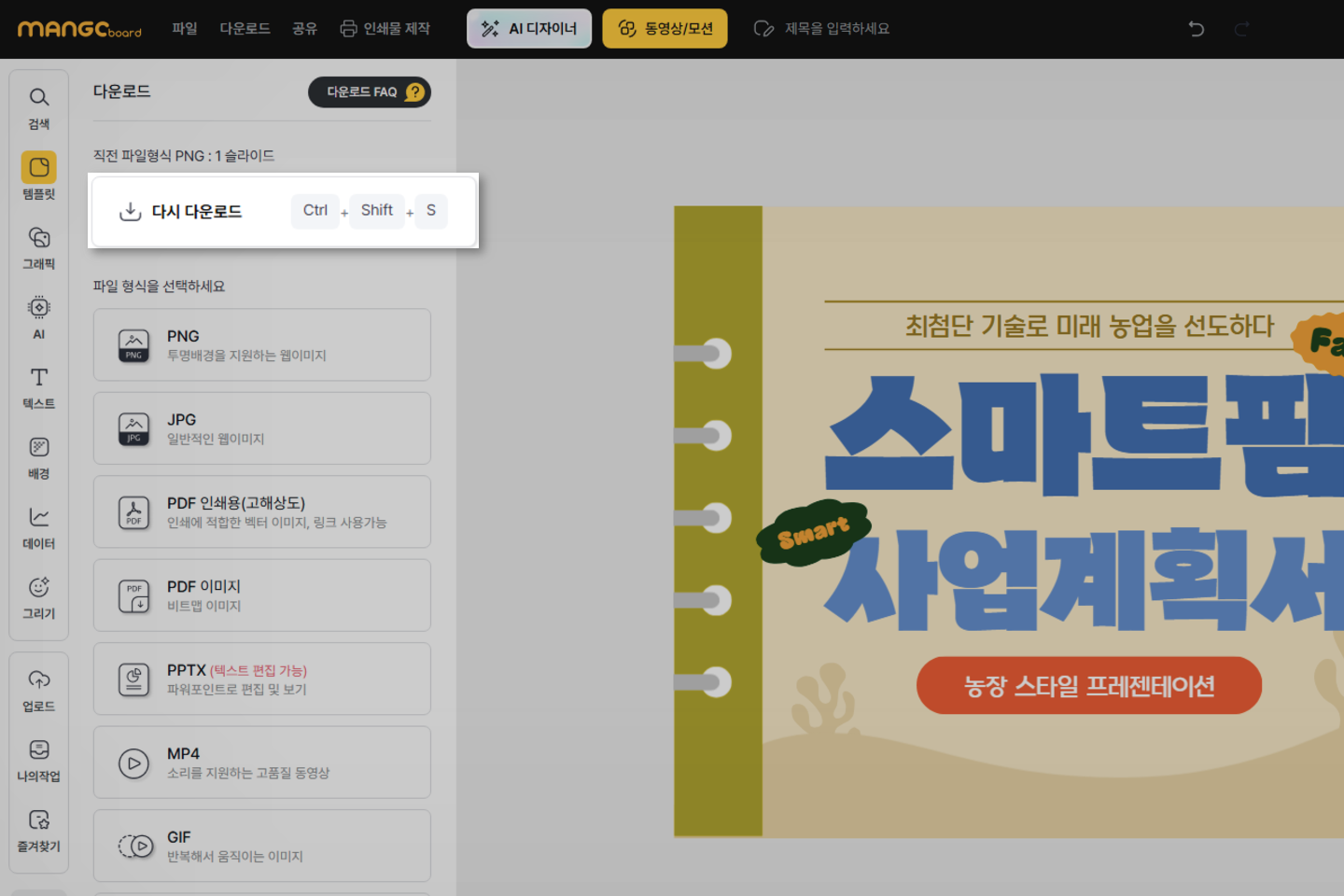- 망고보드란?
- 템플릿 사용/사이즈 변경
- 이미지·템플릿 찾기
- 즐겨찾기
- 작업저장/폴더관리/다운로드/공유
- 요소설정,순서정렬,링크
-
사진
- 멀티 프레임
- 사진 화질 개선 - AI 기능
- AI영역 확장 - 이미지를 확장하기
- AI 지우개 - 사진 속 사람/사물 지우기
- AI 개체 분리
- AI로 얼굴 교체하기
- AI 개체교체
- 사진 자르기(Crop), 이미지 조정
- 프레임
- 사진 보정
- 사진 가장자리 흐리게 하기
- 그림자 넣기 (입체효과)
- 업로드한 파일 다운로드
- 화면 캡쳐 이미지 가져오기
- 포토 에디터 (필터/모자이크/지우개/화질개선/AI지우개)
- 사진 필터(오일페인팅/스케치)
- 모자이크 처리
- 배경제거(누끼 따기)
- 외곽선 두르기
- 영역/요술봉 기능
- PC에 있는 사진 업로드,
구글 드라이브 사진 불러오기 - 도장툴
-사진 속 글씨/사물 지우기 - 사진 일부분만 흐리게하기
- AI 문서 추출
- 텍스트
- 색상
- 배경
-
차트/지도/표/카카오맵
YouTube/QR·바코드 - 편리한 사용팁
- 레이어
-
동영상 기능 사용법
- 망고보드 동영상 제작 기본 이해
- 슬라이드 제작시 주의점
- 동영상 소스 활용하여 만들기
- PC 동영상/배경음악 업로드
- 동영상 설정/다운로드
- 여러 자막 순서대로 넣기
- 동영상 작업시 알아야할 기능
(그룹,영상 효과 제외) - 동영상 시간 타이밍 속도 조절
- 동영상 잘 만드는 팁
- 권장 PC사양/속도 개선 방법
- 동영상 요소 조절-재생구간
지연시간,반복재생,음원제거 - 투명영상을 같이 사용하기
- 다른 동영상 제작 프로그램과 함께 사용하기
- 배경음악(BGM), 페이드아웃,
효과음 - 문자(텍스트)→음성 변환하기 (TTS)
- 동영상 템플릿 음성(TTS)삭제
- 업로드 영상 자르기/크기조정
- 문자→ 음성 변환(TTS) 설정 복사/붙여넣기
- AI 동영상 모자이크
- 동영상 템플릿 사용가이드
- 팀협업(팀룸)
- 슬라이드 활용법
- 인쇄 주문 및 결제
- 모션 효과/템플릿(MP4/GIF)
- 슬라이드 쇼 사용법
- AI로 이미지 만들기
- 그리기툴
- 도형
- AI 문장 만들기 / AI 표 만들기
- 홈
- 결과물 다운로드 (이미지,인쇄,PPT,동영상,GIF)
작업한 결과물을 내 PC에 다운로드 받기
작업한 결과물은 PC에 다운로드 받을 수 있습니다.
에디터 화면 좌측 상단의 ‘다운로드’ 버튼을 눌러보세요!
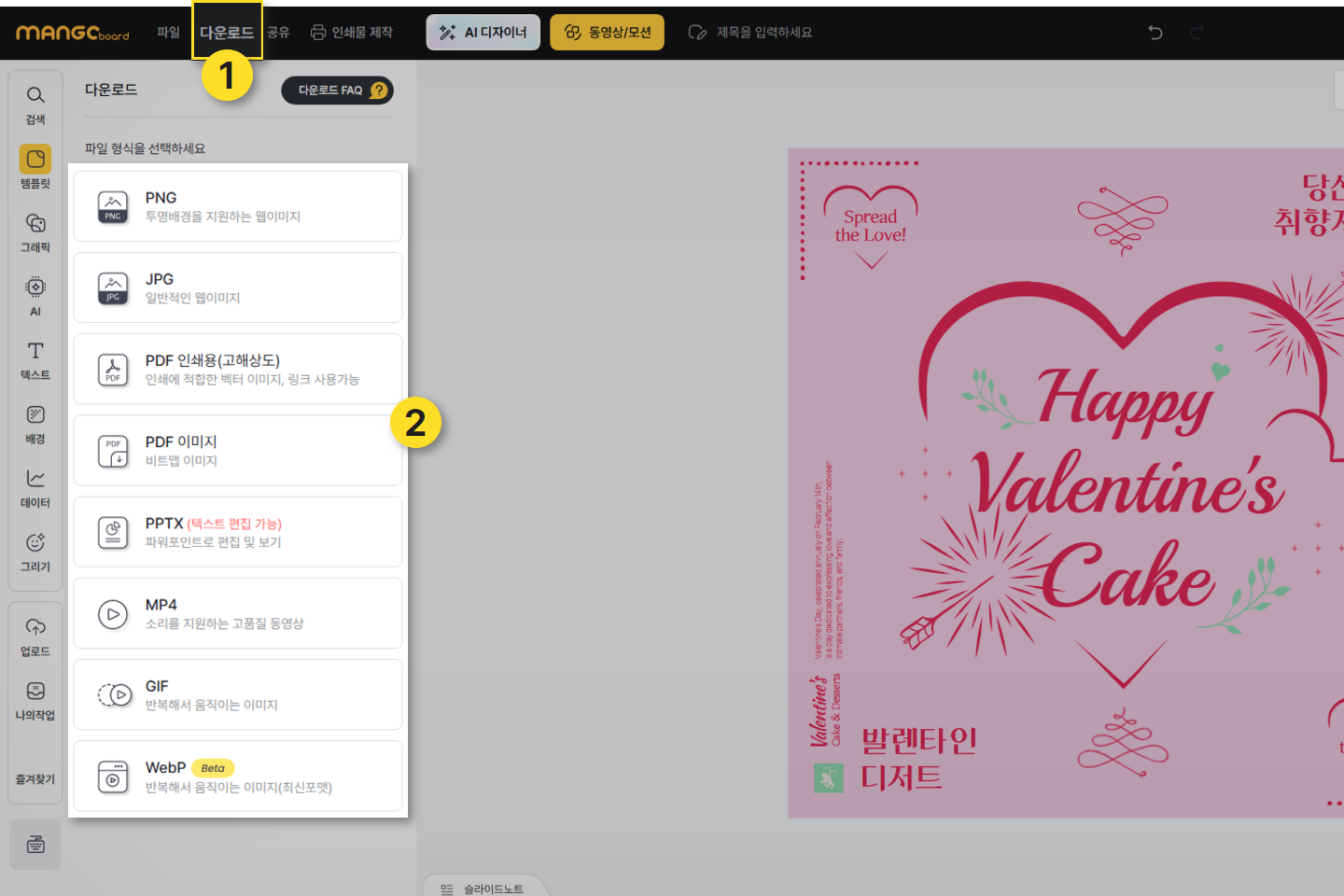
1. 정지된 이미지 다운로드
다운로드 UI에서 '이미지'를 선택한 후 JPG, PNG 중에서 선택해서 다운로드 하면 됩니다.
2. 투명배경 이미지(투명배경 PNG) 다운로드
투명 배경으로 된 이미지를 다운로드할 때는 '이미지' 클릭한 후 'PNG' 로 선택하여 다운로드 하면 됩니다.
투명 배경으로 설정하기 : 배경 클릭 → 배경 컬러 클릭 → 배경 없음 클릭
*배경 클릭이 잘 안된다면 왼쪽 메뉴의 <배경>을 눌러주세요.
슬라이드 배경에 사진이 들어가 있다면, 이를 해제하세요.

3. 인쇄용 PDF로 대형 인쇄를 할 때 주의점
인쇄용 PDF는 고해상도 인쇄용 벡터 방식이므로 좌우 비례만 맞으면 Pixel에 상관 없이
확대/축소로 인쇄할 수 있습니다.
**설정할 수 있는 슬라이드 최대 크기: 4,000 x 10,000 px . 1,411 x 3,528 mm
더 큰 사이즈로 인쇄물을 만들기 위해서는 인쇄용 PDF 다운로드시 크기를 확대하여 설정할 수 있어요.
예) 원하는 사이즈가 5,000 x 900mm 일 경우:
1) 10배 작은 사이즈인 500 x 90 mm로 작업
다운로드 - PDF - [인쇄용] 선택 후 [10배]로 다운로드 (아래 이미지 참고)
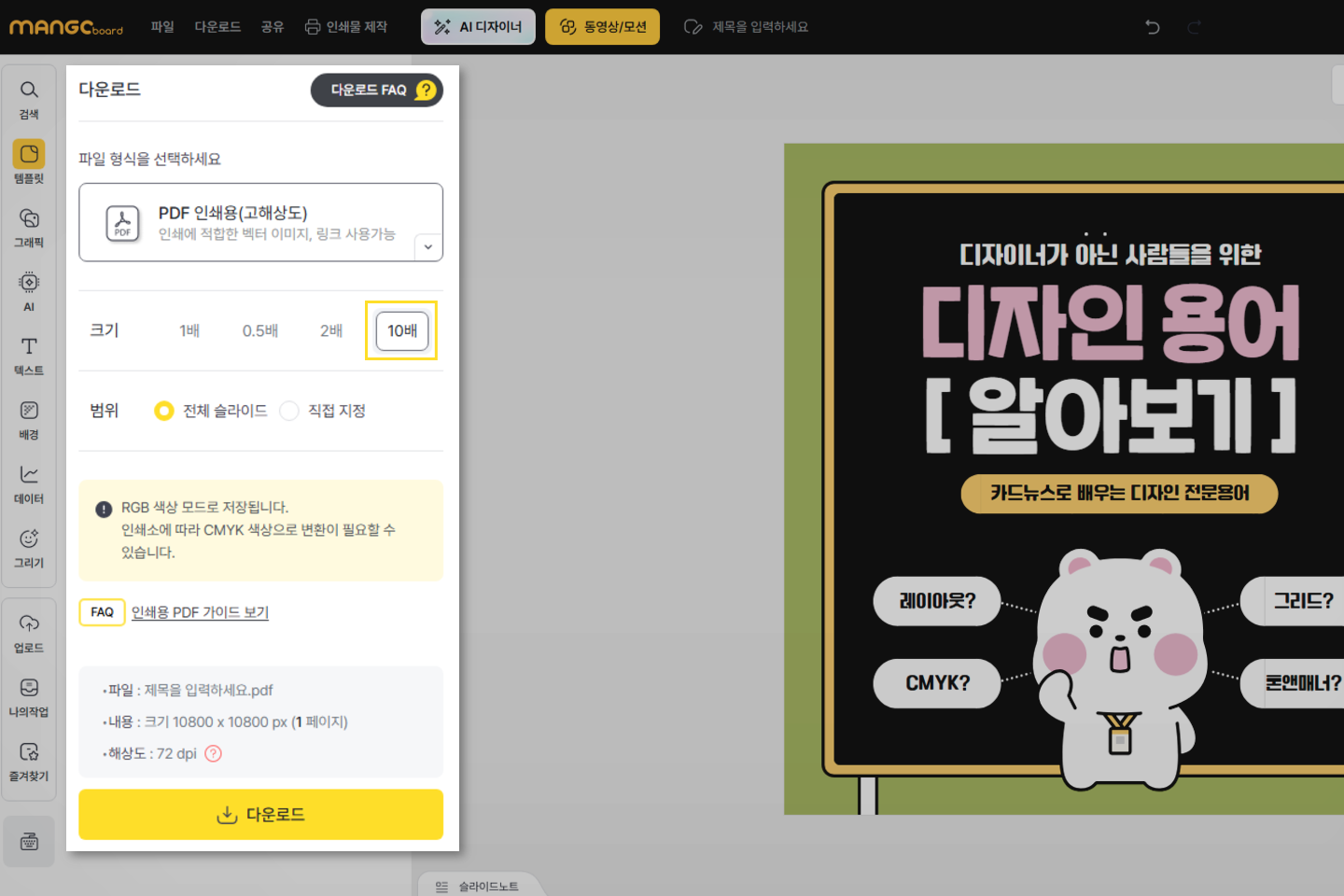
#대형인쇄물 #대형PDF파일다운로드방법 #최대사이즈이상의 PDF파일다운로드 #대형파일 #PDF인쇄 #인쇄
4. 파워포인트(PPTX)로 다운로드 받는 방법과 주의점
(1) 요소 개별 이미지로 분리하여 다운로드
PPTX로 다운로드할 경우 편집할 수 없는 하나의 이미지로 다운로드 받을 수도 있고
각각의 요소 (이미지, 도형, 폰트, 차트 등)가 분리된 상태로 다운로드 받을 수도 있습니다.
각각의 요소를 분리해서 다운로드하는 방법은 다음과 같습니다.
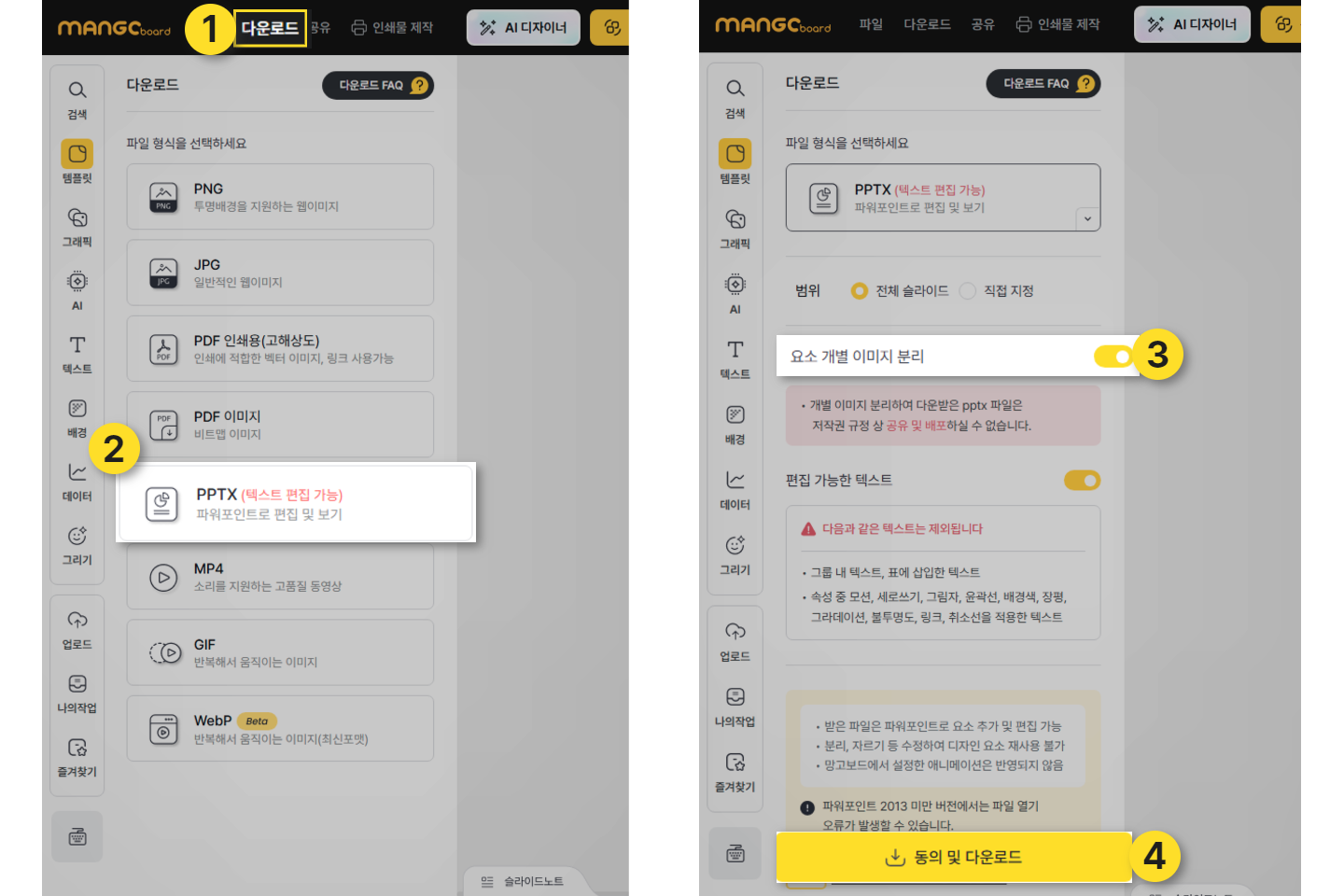
(2) 편집 가능한 텍스트로 다운로드
편집 가능한 텍스트를 포함하여 파워포인트 파일(PPTX)를 다운로드 받을 수 있습니다.
다운로드한 파일은 파워포인트에서 텍스트 편집이 가능하며, 망고보드에서 사용한 폰트를
그대로 사용할 수 있습니다.
편집 가능한 텍스트로 다운로드하는 방법은 다음과 같습니다.
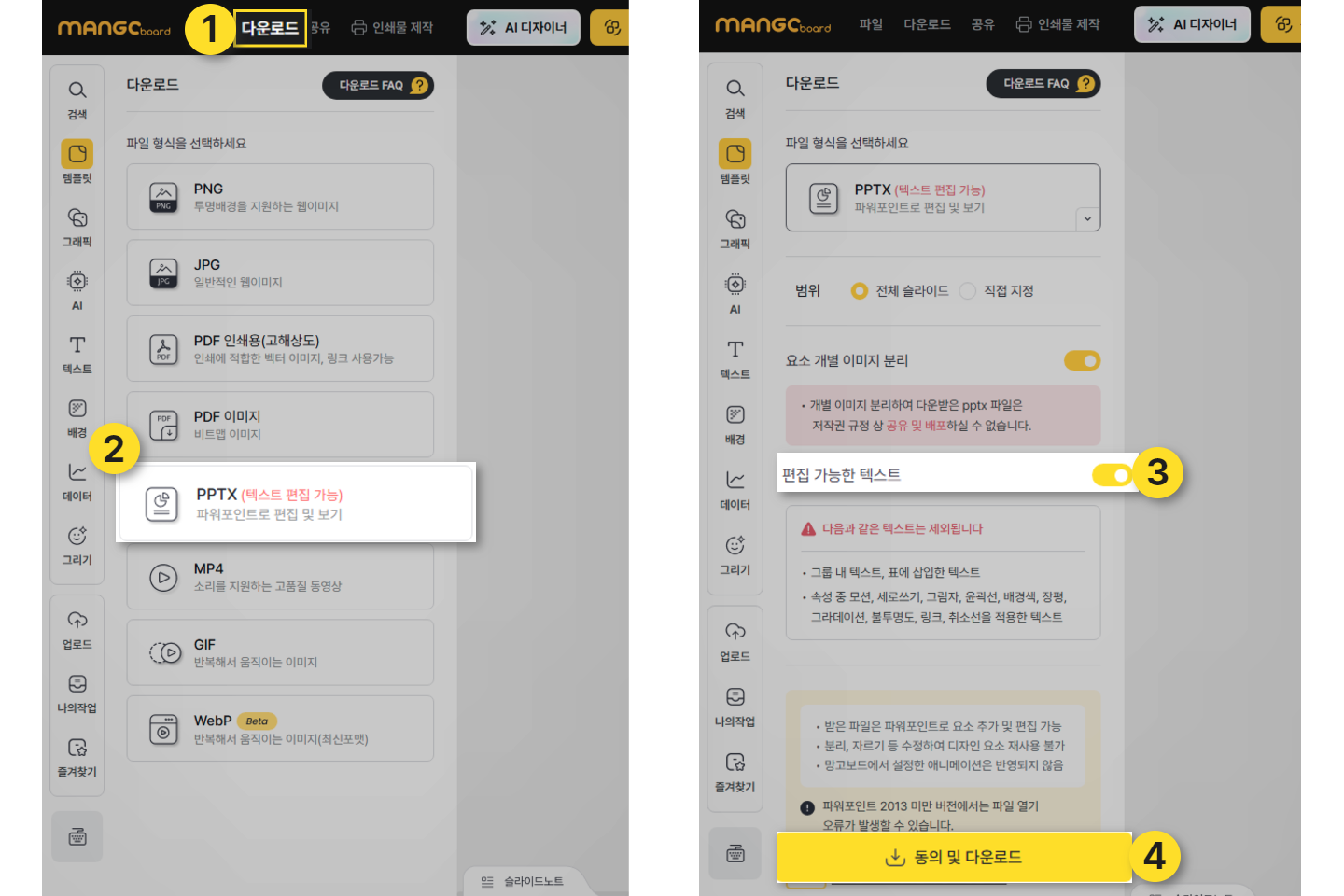
위의 옵션들을 선택하여 다운로드 받을 경우 저작권 관련해서는 주의 사항들이 있으니
아래 링크를 꼭 확인하시기 바랍니다.
5. MP4 동영상
다운로드 메뉴에서 동영상을 선택하면 어떤 그래픽도 움직이는 동영상으로 변환되어 MP4 파일로 받을 수 있습니다.
동영상의 시간 조절, 효과 설정, 음악/효과음 설정 등에 대해서는 아래 링크에서 확인할 수 있습니다.
동영상을 만드는 자세한 방법은 아래 링크를 클릭하시기 바랍니다.
6. GIF
GIF 선택하면 반복된 동작의 애니메이션을 MP4(페이스북/인스타그램용)과 GIF로 다운로드 할 수 있습니다.
GIF 시간 설정 방법은 아래 링크에서 확인하시기 바랍니다.
GIF 제작하는 자세한 방법은 아래 링크를 클릭하시기 바랍니다.
(클릭)망고보드로 모션템플릿 활용하기: GIF/ MP4/ 움짤
7. 이전과 동일한 파일형식(확장자)로 다시 다운로드하기
다운로드한 작업물을 다시 다운로드해야 할 때 파일 형식(PNG, JPG, PDF, MP4 등)을 다시 선택할 필요가 없습니다.
다운로드 메뉴로 들어가서 맨 위에 있는 재다운로드 버튼을 누르면 파일 형식 설정 없이 바로 다운로드할 수 있습니다.